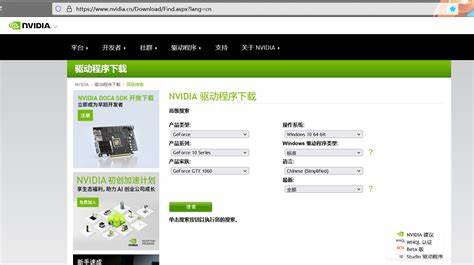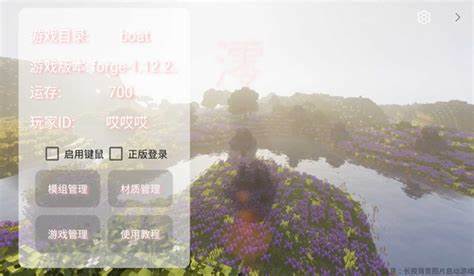win10自带虚拟机使用教程(怎么打开win10自带的虚拟机)
- 虚拟机
- 2024-03-14 14:05:33
- 4375
Windows 10 自带虚拟机使用教程
要素 1:启用 Hyper-V
要素 2:创建虚拟机
要素 3:安装操作系统
要素 4:管理虚拟机
要素 5:其他注意事项
要素 1:启用 Hyper-V
在 Windows 10 中启用 Hyper-V 虚拟机功能:
- 转到“控制面板”>“程序和功能”>“启用或关闭 Windows 功能”。
- 选中“Hyper-V”复选框并单击“确定”。
- 重新启动计算机以完成安装。
要素 2:创建虚拟机
创建虚拟机:
- 打开“Hyper-V 管理器”。
- 单击“操作”菜单并选择“新建”>“虚拟机”。
- 在向导中配置虚拟机设置(名称、内存、网络类型等)。
- 单击“完成”以创建虚拟机。
要素 3:安装操作系统
在虚拟机中安装操作系统:
- 在虚拟机设置中,单击“DVD 驱动器”选项卡并浏览到 ISO 文件。
- 启动虚拟机并按屏幕提示完成操作系统安装。
- 安装完成后,从虚拟机设置中删除 ISO 文件。
要素 4:管理虚拟机
管理虚拟机:
- 启动/停止:在 Hyper-V 管理器中,右键单击虚拟机并选择“启动/停止”。
- 快照:创建虚拟机的快照以将其恢复到之前的状态。
- 设置:修改虚拟机的配置(内存、网络、存储等)。
- 集成服务:启用增强功能,例如共享剪贴板和拖放。
要素 5:其他注意事项
其他注意事项:
- 确保计算机符合 Hyper-V 的系统要求。
- 为虚拟机分配足够的资源(内存、CPU)。
- 使用 Hyper-V 管理器的“连接”选项卡远程连接到虚拟机。
- 定期创建虚拟机的备份以避免数据丢失。
上一篇:win10自带虚拟机很卡吗
下一篇:win10虚拟机怎样使用教程